現在のWebページのQRコードを作成すれば、スキャンするだけでURLを手動入力せずにアクセス可能です。スマートフォンやタブレットから簡単にアクセスでき、ユーザーエクスペリエンスが向上します。さらに、QRコードをチラシやポスター、名刺に印刷することで、オフラインからオンラインへの誘導も簡単です。正確なURLを提供することで、フィッシング詐欺のリスクも軽減できます。
現在表示しているWebページのQRコードを作成するには、以下の手順に従います。
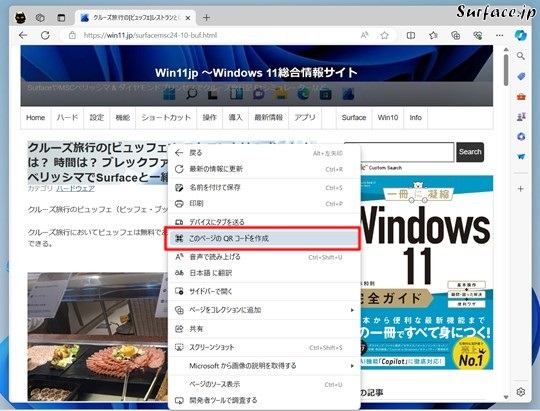
Webページの余白を右クリックして、ショートカットメニューから[このページのQRコードを作成]をクリックします。
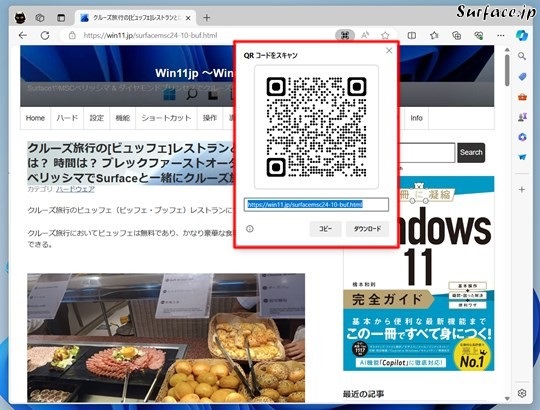
QRコードが作成されるので、コピーやダウンロードします。
現在表示しているWebページのQRコードを作成するには、以下の手順に従います。
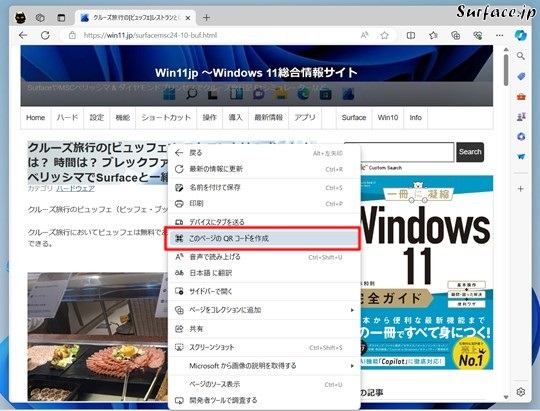
Webページの余白を右クリックして、ショートカットメニューから[このページのQRコードを作成]をクリックします。
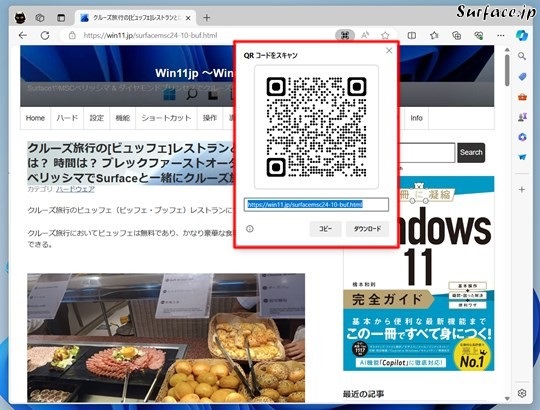
QRコードが作成されるので、コピーやダウンロードします。




![Surfaceで[新しいOutlook(Outlook (new))]のメールを別のフォルダーに移動する](https://surface.jp.net/00cap11-25/250110-a014.jpg)
![Surfaceで[新しいOutlook(Outlook (new))]のメールを別のフォルダーに移動する](https://surface.jp.net/00cap11-25/250110-a015.jpg)
![Surfaceで[新しいOutlook(Outlook (new))]の削除したメールを復活させる](https://surface.jp.net/00cap11-25/250110-a005.jpg)
![Surfaceで[新しいOutlook(Outlook (new))]の削除したメールを復活させる](https://surface.jp.net/00cap11-25/250110-a006.jpg)
![Surfaceで[新しいOutlook(Outlook (new))]のフォルダーを削除する](https://surface.jp.net/00cap11-25/250110-a012.jpg)
![Surfaceで[新しいOutlook(Outlook (new))]のフォルダーを削除する](https://surface.jp.net/00cap11-25/250110-a013.jpg)
![[Windows メール]のサポート終了にともなう、[新しいOutlook(Outlook (new))]への移行](https://surface.jp.net/00cap11-24/241230-a008.jpg)
![Surfaceで[新しいOutlook(Outlook (new))]のリボンをクラシックリボンに変更する](https://surface.jp.net/00cap11-25/250106-a001.jpg)
![Surfaceで[新しいOutlook(Outlook (new))]のリボンをクラシックリボンに変更する](https://surface.jp.net/00cap11-25/250106-a002.jpg)
![Surfaceで[新しいOutlook(Outlook (new))]のリボンをクラシックリボンに変更する](https://surface.jp.net/00cap11-25/250106-a003.jpg)
![Surfaceで[新しいOutlook(Outlook (new))]のお気に入りを非表示にする](https://surface.jp.net/00cap11-25/250106-a010.jpg)
![Surfaceで[新しいOutlook(Outlook (new))]のお気に入りを非表示にする](https://surface.jp.net/00cap11-25/250106-a011.jpg)
![Surfaceで[Outlook(classic)]のメールを既読にする](https://surface.jp.net/00cap11-25/250102-a031.jpg)
![Surfaceで[Outlook(classic)]のメールを既読にする](https://surface.jp.net/00cap11-25/250102-a032.jpg)
![Surfaceで[新しいOutlook(Outlook (new))]のメールのプレビューを表示しない](https://surface.jp.net/00cap11-25/250107-a012.jpg)
![Surfaceで[新しいOutlook(Outlook (new))]のメールのプレビューを表示しない](https://surface.jp.net/00cap11-25/250107-a013.jpg)
![Surfaceで[Outlook (classic)]の設定画面を開く](https://surface.jp.net/00cap11-25/250102-a037.jpg)
![Surfaceで[Outlook (classic)]の設定画面を開く](https://surface.jp.net/00cap11-25/250102-a038.jpg)

 [早くも増刷決定!!]
[早くも増刷決定!!]




![[完全改定版]Windows 10上級リファレンス v2](https://hjsk.jp/00books/110/syouei-win10-jrv2-z.jpg)


